Добро пожаловать в удивительный мир xTeVe! - бесплатный M3U с открытым исходным кодом прокси сервер, предназначенный для сервисов Plex DVR и Emby Live TV.
В этом руководстве мы подробно расскажем о том, что такое xTeVe, что нужно для начала работы, как загрузить и установить его на различные операционные системы. Мы проведем вас через начальную настройку и покажем, как использовать интерфейс для текущей настройки.
Так что пристегните ремни и приготовьтесь к веселой и познавательной поездке!

Отказ от ответственности: Данный материал разработан строго в ознакомительных целях. Это не является одобрением какой-либо деятельности (включая незаконную деятельность), продуктов или услуг. Вы несете единоличную ответственность за соблюдение применимых законов, включая законы об интеллектуальной собственности, при использовании наших услуг или использовании любой информации, содержащейся в настоящем материале. Мы не несем никакой ответственности за ущерб, возникший в результате использования наших услуг или информации, содержащейся в настоящем материале, каким бы то ни было образом, за исключением случаев, когда это прямо требуется по закону.
Содержание
- Что такое xTeVe?
- xTeVe: Что вам нужно, чтобы начать?
- Загрузка и установка xTeVe (Linux, Windows и Docker).
- Начальная конфигурация xTeVe.
- Текущая конфигурация xTeVe.
- Финал Слова.
1. Что такое xTeVe?
xTeVe - это прокси-сервер M3U, предназначенный для сервисов Plex DVR и Emby Live TV. Он является бесплатным и с открытым исходным кодом под лицензией MIT. Он устанавливает связь между вашим поставщиком услуг IPTV, Plex DVR и сервисами Emby Live TV. xTeve использует M3U (файлы или URL) и XMLTV (файлы или URL) для получения списков воспроизведения и информации о гиде.
Давайте разберемся с техникой:
Файлы M3U содержат список имен, URL-адресов, метаданных и путей к файлам мультимедийных файлов, составляющих мультимедийный список воспроизведения. В контексте IPTV файл M3U может содержать список каналов и потоков, к которым может получить доступ IPTV-плеер или клиентское приложение, такое как Plex или Эмби.
Хотя для воспроизведения медиафайлов, содержащихся в плейлисте, можно использовать такие медиаплееры, как VLC, Media Player или Kodi, вам понадобится M3U-прокси, например xTeVe, чтобы обеспечить доступ и потоковую трансляцию телеканалов через Интернет и создать целые гиды каналов. Он также позволяет клиентскому устройству воспроизводить IPTV-каналы без прямого доступа к серверу провайдера. Преимуществом использования такого M3U-прокси является то, что он позволяет получить доступ к IPTV-каналам в любой точке мира.
Как это работает?
Прокси-сервер M3U считывает файл списка воспроизведения M3U и устанавливает соединение с провайдером IPTV. Он выступает в роли посредника между провайдером IPTV и клиентским приложением, таким как Plex или Emby.
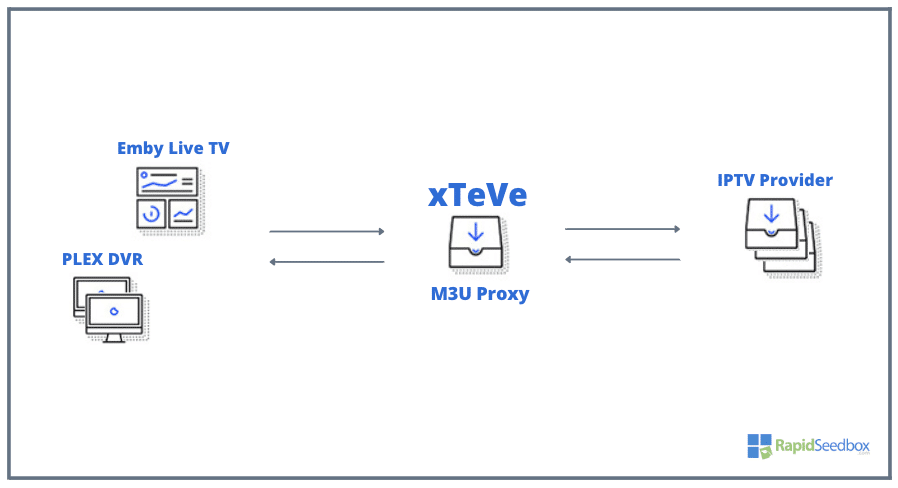
Прокси-сервер M3U принимает IPTV-потоки от провайдера, перерабатывает их в совместимый формат и передает на клиентское устройство.
2. xTeVe: Что вам нужно, чтобы начать?
Для запуска xTeVe вам понадобится сервер (совместимый с Windows, Linux и macOS). Кроме того, вам понадобится активная учетная запись у провайдера IPTV. Эта учетная запись должна предоставлять доступ к телеканалам, которые вы хотите смотреть. Также вам понадобится файл плейлиста IPTV, который вы можете получить у провайдера IPTV (или у сторонних провайдеров). И последнее: помните, что встроенного плеера нет, поэтому вам понадобится отдельный медиаплеер, например Plex или Emby.
a. Требования к серверу.
xTeVe поддерживается только 64-битными процессорами. Его можно установить в Windows, OS X, Linux и FreeBSD (64-битные Intel/AMD) и в Linux (64-битные ARM). Рекомендуется устанавливать его в Docker-контейнер (на базе Linux 64-bit). На вашем сервере также должна быть установлена обновленная версия Plex Media Server или Emby. Узнайте все о настройка Plex Media Server в нашем полном руководстве.
Требования к плексу.
- Plex Media Server (1.11.1.4730 или более новая версия)
- Клиент Plex с поддержкой DVR
- Plex Pass
Требования Emby.
- Сервер Emby (3.5.3.0 или новее)
- Клиент Emby с поддержкой Live-TV
- Эмби Премьера
b. Требования к конфигурации.
Как уже упоминалось в предыдущем разделе, xTeVe использует M3U (файлы или URL) и XMLTV (файл или URL) для доставки списка каналов и потоков на IPTV-плеер или клиент. Приложения, подобные Plex или Emby. Он считывает список воспроизведения M3U и открывает связь между IPTV-провайдером и приложением.
Поэтому для настройки xTeVe вам понадобится доступ к данным M3U и XMLTV, которые обычно предоставляет провайдер IPTV, но их можно найти и в сторонних источниках.
Поиск списков воспроизведения M3U
Самый простой способ найти плейлисты M3U - это поиск в Интернете с помощью поисковых систем, таких как Google или Bing. Вы можете получить файлы M3U или URL-адреса на веб-сайтах или форумах, но крайне важно не использовать сайты, на которых могут быть размещены вредоносные программы или пиратские медиафайлы. Кроме того, если вы подписаны на потоковые сервисы, такие как Spotify или Apple Music, вы можете создать плейлист и экспортировать его в файл M3U.
Получение файла XMLTV
Когда вы вводите URL-адрес списка воспроизведения M3U в xTeVe, сервер считывает файл списка воспроизведения и извлекает информацию о каналах. Однако файл списка воспроизведения M3U обычно содержит только названия каналов и URL-адреса потоков. В нем нет никакой дополнительной информации о ТВ-листинге, такой как логотипы каналов, информация о программном гиде или метаданные каналов. Именно здесь на помощь приходит файл XMLTV. Импортировав файл XMLTV, вы можете добавить информацию о программе передач и другие метаданные к каналам в списке воспроизведения M3U.
Для управления списками воспроизведения IPTV и данными EPG (электронный программный гид) (XEPG и PMS) вы можете использовать Редактор XtreamВеб-платформа, позволяющая организовывать и настраивать списки каналов.
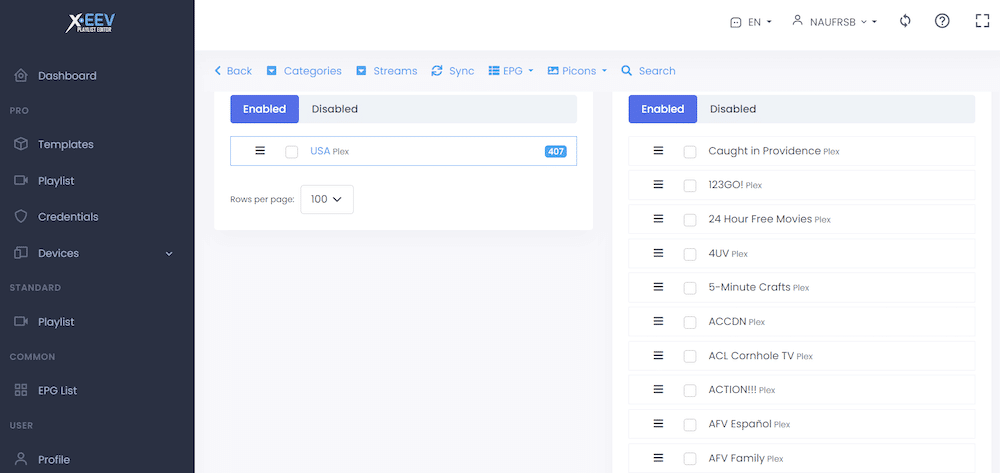
В Xtream-Editor вам нужно создать шаблон > затем создать список воспроизведения > а затем загрузить файл M3U и данные EPG (XMLTV). С помощью этого программного обеспечения можно создавать плейлисты (вместе с их XMLTV-данными), а затем копировать их.
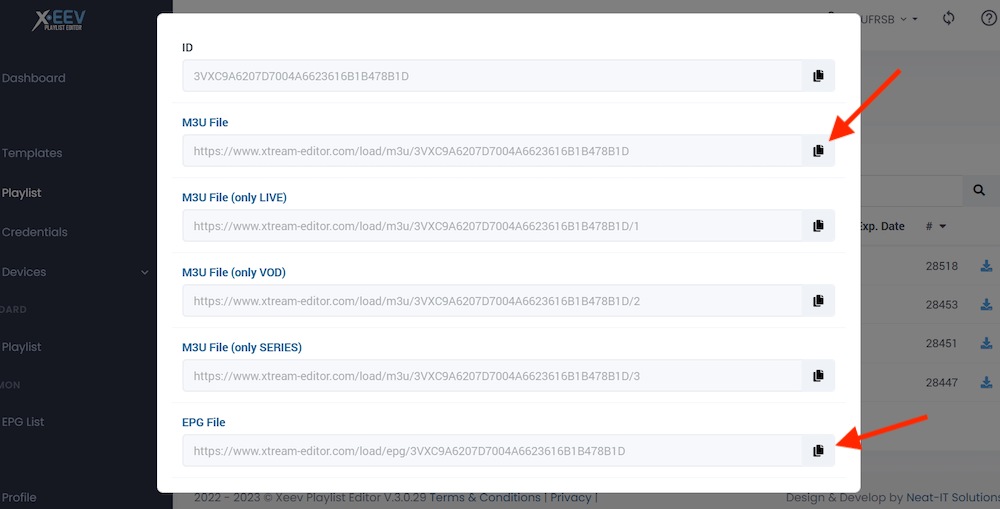
Примечание: Шаги по полному управлению списками воспроизведения IPTV и данными EPG выходят за рамки данного руководства.
3. Загрузка и установка xTeVe (Linux, Windows и Docker)
В этом разделе мы расскажем вам о том, как загрузить и установить xTeVe. Мы рассмотрим процесс установки на трех различных платформах: Linux, Windows и Docker (через Linux и Windows).
Отказ от ответственности: Данное руководство по загрузке и установке xTeVe предназначено для образовательных целей. Мы в Rapidseebox не предлагаем его в качестве части нашего решения и не оказываем никакой клиентской поддержки по этому программному обеспечению.
a. Установка xTeVe через контейнер Docker (рекомендуется).
Ниже приведены рекомендуемые образы Docker для xTeVe (согласно официальным источникам), если вы запускаете его из контейнеров Docker. Эти образы Docker предназначены для 64-битных операционных систем Linux. Они содержат такие дополнительные компоненты, как Guide2go (граббер XMLTV для Schedules Direct), owi2plex (граббер файлов XMLTV для приемников Enigma), и Zap2XML (граббер XMLTV zap2it на базе Perl с открытым исходным кодом).
Рекомендуются следующие образы Docker:
- Создано Altruismo
- https://hub.docker.com/r/alturismo/xteve (docker pull alturismo/xteve)
- https://hub.docker.com/r/alturismo/xteve_guide2go (docker pull alturismo/xteve_guide2go)
- https://hub.docker.com/r/alturismo/xteve_g2g_owi (docker pull alturismo/xteve_g2g_owi)
- Создано LeeD.
- https://hub.docker.com/r/dnsforge/xteve (docker pull dnsforge/xteve)
Как установить контейнер xTeVe Docker Container (Linux).
- Сначала убедитесь, что у вас установлена обновленная версия Docker, а затем выполните команду "pull". Мы будем запускать xTeVe на Docker с помощью cron.
|
1 2 |
$ docker --версия $ sudo docker тянуть альтуризм/xteve |
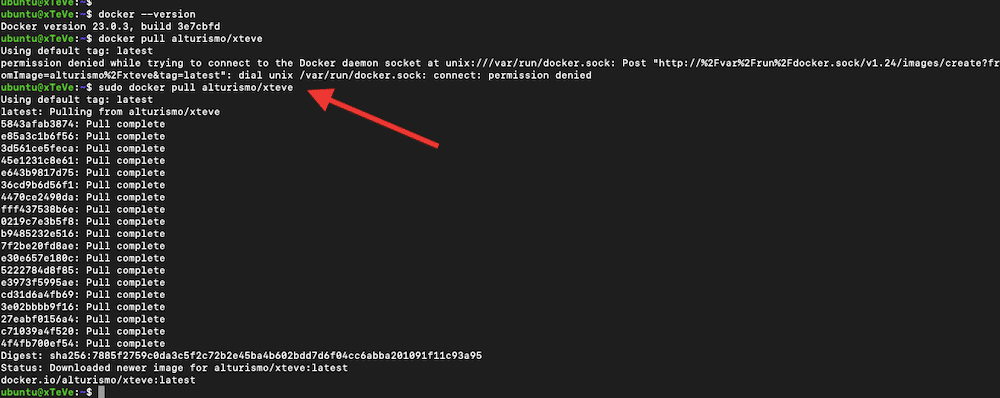
- Чтобы запустить контейнер Docker из образа, выполните следующую команду. Эта команда запустит Docker-контейнер, в котором запущено приложение xTeVe (в режиме detached -d, что означает, что оно работает в фоновом режиме).
Примечание: Это пример, предоставленный (https://hub.docker.com/r/alturismo/xteve. Вам нужно будет изменить часовой пояс и тома монтирования. Например, мы изменили часовой пояс и тома монтирования в следующих строках конфигурации.
|
1 2 3 4 5 6 7 8 9 10 11 |
docker запустить -d \ --имя=xteve \ --сеть=хост \ --журнал-opt max-размер=10m \ --журнал-opt max-файл=3 \ -e TZ="Америка/Нью_Йорк" \ -v /мнт/пользователь/appdata/xteve/:/корень/.xteve:rw \ -v /мнт/пользователь/appdata/xteve/_config:/конфигурация:rw \ -v /tmp/xteve/:/tmp/xteve:rw \ -v /мнт/пользователь/appdata/tvheadend/данные/:/TVH \ альтуризм/xteve |

- Чтобы проверить состояние контейнера, выполните следующую команду:
|
1 |
$ sudo docker ps |
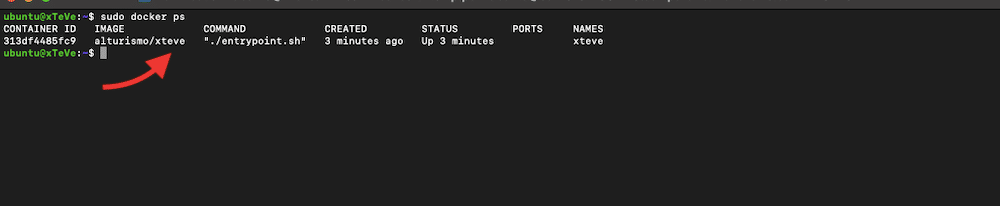
- Используйте следующую команду для запуска сценария cronjob контейнера xTeVe. Аргумент ./config/cronjob.sh указывает путь к сценарию cronjob внутри контейнера. Этот скрипт используется для обновления данных EPG и других запланированных задач.
|
1 |
$ sudo docker exec -это "xteve" ./конфигурация/cronjob.ш |

- После запуска Docker-контейнера xTeVe и проверки его состояния вы можете получить доступ к графическому интерфейсу xTeVe, открыв веб-браузер и перейдя по адресу http://localhost:34400/web. Это может измениться, если вы измените порт или получите доступ к серверу xTeVe с удаленного компьютера.
Альтернативная установка (Docker на Windows).
Для Windows можно использовать менеджер контейнеров Docker, например Рабочий стол Docker.
- Мы загрузили образ xTeVe Guide2Go из Docker Hub и создали контейнер. Теперь контейнер xTeVe + Guide2Go запущен.
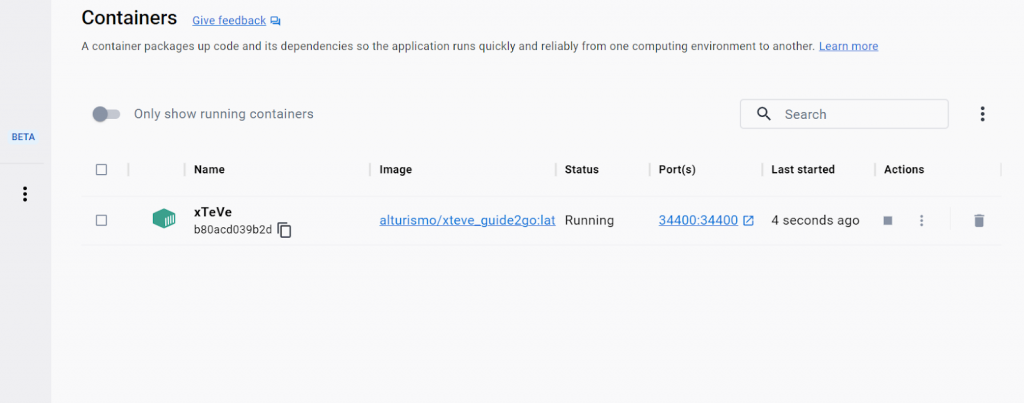
- Если вы установили контейнер, то для доступа к консоли GUI вы будете использовать URL-адрес http://localhost:34400/web/. Также может потребоваться изменить локальный хост, если вы получаете доступ к xTeVe с удаленной машины.
b. Установка xTeVe непосредственно на машину с Linux.
- Загрузите последнюю версию пакета xTeVe Linux amd64. Чтобы посмотреть URL-адрес или проверить наличие последней версии пакета, посетите сайт https://github.com/xteve-project/xTeVe.
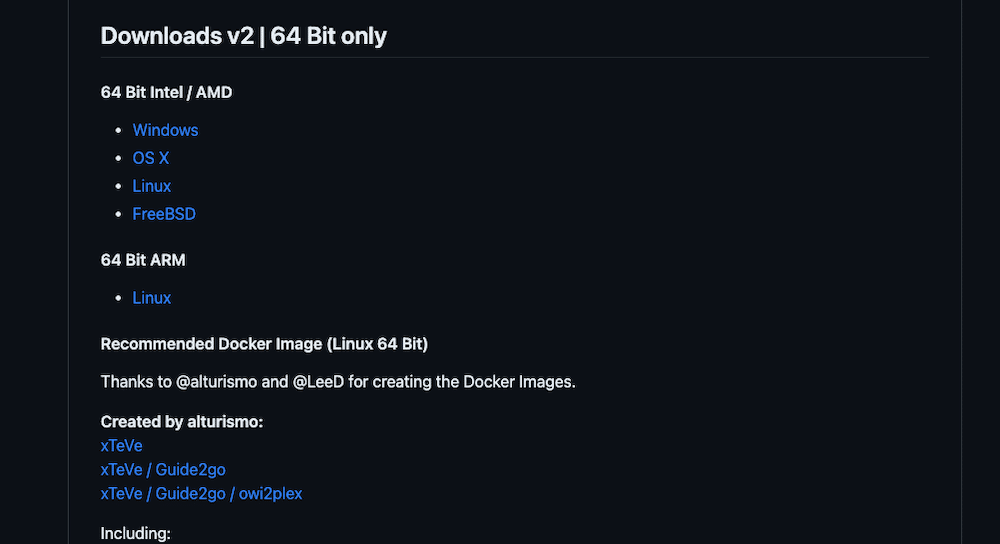
- Откройте терминал Linux (Ubuntu) и с помощью команды "wget" загрузите последний пакет xTeVe.
- Например:
|
1 |
wget https://github.com/xteve-project/xTeVe-Downloads/blob/master/xteve_linux_amd64.zip?raw=true |
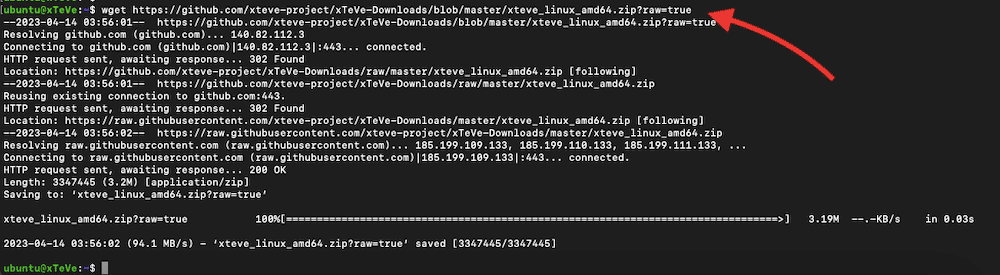
- Теперь извлеките новый пакет xTeVe. Вы можете создать новый каталог для сохранения всех извлеченных папок.
- Мы создадим каталог с именем "bin" в домашнем каталоге "~/" и извлечем все содержимое нового файла "xteve_linux_amd64.zip" в этот каталог "bin".
|
1 2 |
$ mkdir -p ~/bin $ распакуйте xteve_linux_amd64.zip?сырой=правда.1 -d ~/bin/ |

- Теперь мы готовы использовать двоичный файл xTeVe для запуска приложения xTeVe. Перейдите в каталог, куда вы распаковали архив xteve_linux_amd64.zip, установите правильные права и запустите бинарный файл.
|
1 2 3 |
$ cd /дом/ubuntu/bin $ chmod +x xteve $ ./xteve |
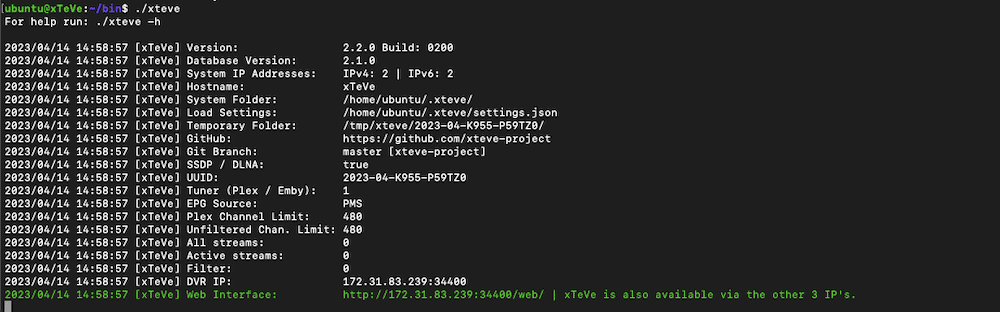
- Запуск двоичного файла приведет к запуску приложения xTeVe. Путь "/home/ubuntu/bin/xteve" (или ./xteve) - это путь к исполняемому файлу xTeVe, который мы запускаем в данный момент.
- Теперь xTeVe готов начать обслуживать настроенные IPTV-каналы. Чтобы остановить работу приложения xTeVe, нажмите Ctrl + C в том месте, где запущен xTeVe.
Настройка xTeVe
Теперь вы можете запустить xTeVe и сгенерировать файл конфигурации. Вы должны повторно запустить бинарник xTeVe с опцией -configure. Если вы уже распаковали архив xteve_linux_amd64.zip в каталог /home/ubuntu/bin/ (как мы делали ранее), то теперь вы можете выполнить следующие шаги:
- В выходных данных (./xteve) вы увидите различные параметры xTeVe. Этот вывод - довольно полезная информация, которая поможет вам настроить xTeVe. Ниже приведена краткая информация о соответствующих параметрах.
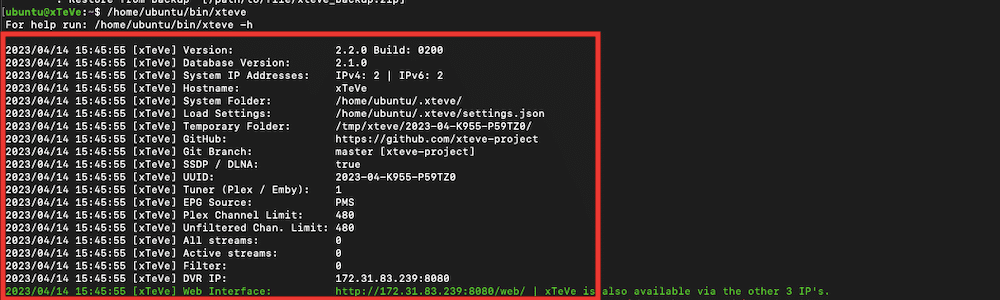
- Тюнер (Plex / Emby): Эта строка показывает количество устройств тюнера, доступных для Plex или Emby. В нашем случае это только одно (1).
- Источник EPG: Эта строка указывает, что источником EPG (Electronic Program Guide) для xTeVe является PMS (Plex Media Server).
- Ограничение канала Plex: Определяет максимальное количество каналов, которые xTeVe может предоставить Plex Media Server, которое установлено на 480 (по умолчанию).
- Нефильтрованный Чан. Предел: В этой строке указывается максимальное количество нефильтрованных каналов, которые может предоставить xTeVe, которое также установлено на 480 (по умолчанию).
- Все потоки: Это показывает, что в xTeVe не воспроизводится ни один поток (0).
- Активные потоки: Согласно этой строке, в настоящее время в xTeVe нет активных (0) потоков.
- Фильтр: Эта строка указывает на то, что в xTeVe не установлено ни одного фильтра (0).
- ВИДЕОРЕГИСТРАТОР IP: В этой строке указывается IP-адрес и номер порта цифрового видеорегистратора (DVR), к которому подключен xTeVe. В нашем случае это 172.31.83.239:8080.
- Веб-интерфейс: В этой строке указывается URL-адрес веб-интерфейса xTeVe, который доступен через указанный IP-адрес и номер порта, а также через три других IP-адреса.
Теперь давайте настроим xTeVe:
|
1 2 |
$ cd /дом/ubuntu/bin $ /дом/ubuntu/bin/xteve -конфигурация (или ./xteve --настроить) |
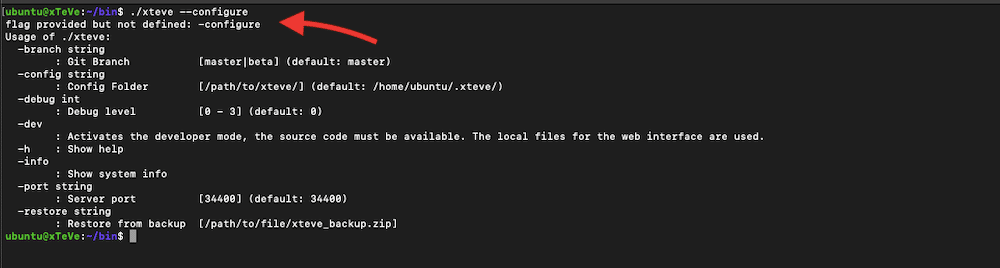
- xTeVe позволит вам изменить параметры; в качестве примера в следующем разделе мы изменим порт xTeVe.
- Приведенная выше команда (/home/ubuntu/bin/xteve -config) запустит xTeVe в режиме конфигурации. Она создаст файл конфигурации с именем xteve.json в том же каталоге, что и бинарный файл xteve.

- По умолчанию xTeVe работает на порту 34400, но мы можем указать другой порт с помощью флага "-port".
- В качестве примера можно привести следующую команду, запускающую xTeVe на порту 8080.
|
1 |
$ /дом/ubuntu/bin/xteve -порт 8080 |
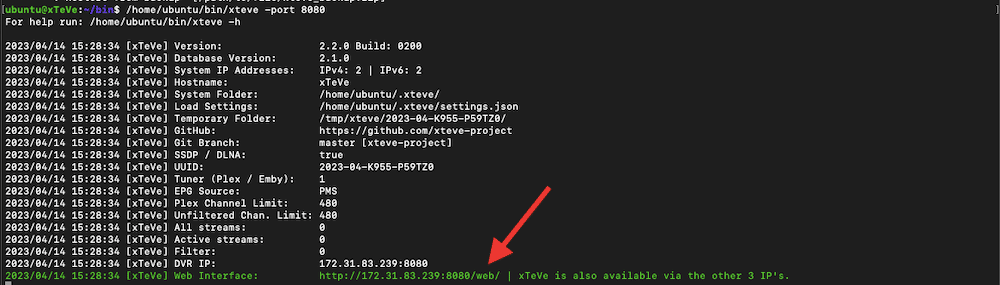
- По умолчанию вы можете получить доступ к веб-интерфейсу xTeVe, открыв веб-браузер и перейдя на http://localhost:34400/web/ (или любой другой порт, если вы его изменили, как в предыдущем примере localhost:8080/web). Если вы запускаете xTeVe на удаленном сервере, замените localhost на IP-адрес или имя хоста сервера.
- Чтобы остановить xTeVe, нажмите Ctrl + C в окне терминала, в котором запущен xTeVe.
Примечание: Если вы настроили xTeVe на работу в качестве демона или службы, вы можете запускать и останавливать его с помощью соответствующих команд для вашей системы.
c. Загрузка и установка xTeVe на машину с ОС Windows.
Скачать и запустить xTeVe на Windows очень просто: перейдите по официальной ссылке на скачивание, скачайте zip-файл, распакуйте его и запустите .exe-файл с правами администратора.
- Перейдите на https://github.com/xteve-project/xTeVe
- Выберите пакет, подходящий для вашей машины Windows.
- xteve.exe - это двоичный файл, который необходимо запустить двойным щелчком мыши.
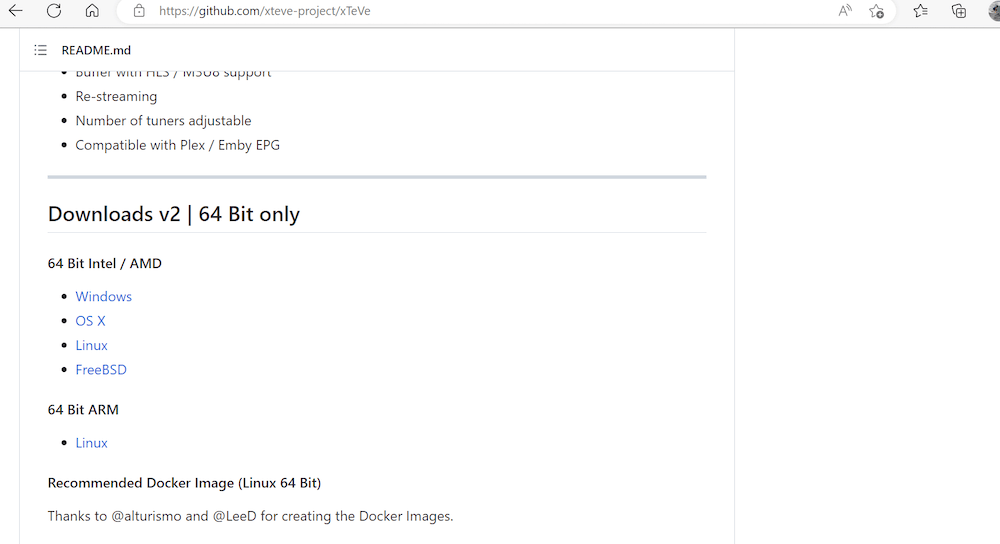
- Скачайте файл Windows (xteve_windows_amd64.zip), дважды щелкните на нем и разрешите доступ брандмауэру Windows. Создайте новую папку, "xTeVe" или любую другую, которую вы предпочитаете, и извлеките содержимое zip-файла туда.
- Не забудьте запустить .exe от имени администратора!
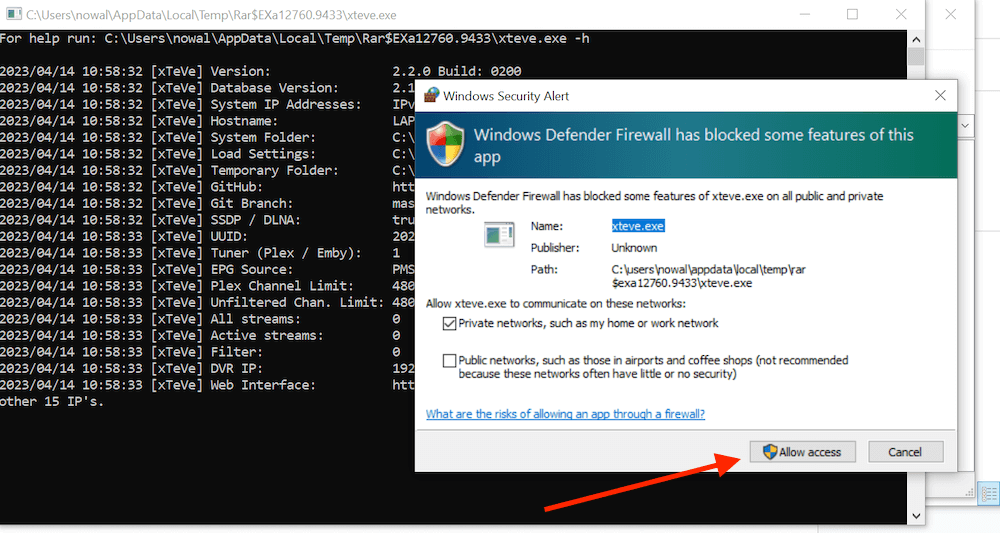
- Служба xTeVe запустится и будет работать в фоновом режиме. После запуска вы можете получить к нему доступ, перейдя в предоставленный веб-интерфейс (localhost:34400/web или IP_XteVe_server:Port/web).
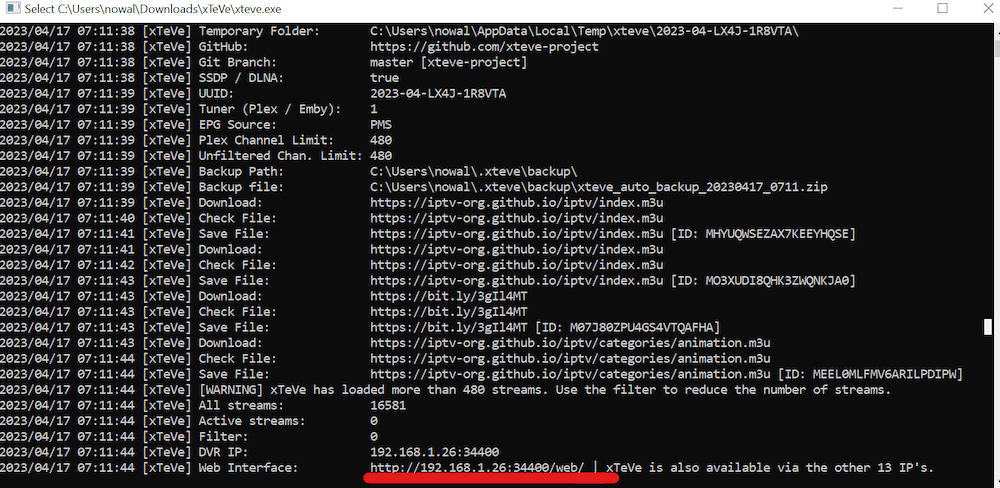
Установите xTeVe в качестве службы Windows.
Вы также можете установить xTeVe в качестве службы Windows, чтобы она автоматически запускалась при включении компьютера. Она будет работать в фоновом режиме и не будет мешать другим приложениям, которые вы используете на своем компьютере. Запуск в качестве службы Windows также гарантирует надежность и управляемость xTeVe.
- Начните с загрузки менеджера служб, например NSSM, и извлеките его содержимое в папку на вашем компьютере.
- Откройте Командную строку от имени администратора и перейдите в папку, из которой вы извлекли NSSM.
- Введите следующую команду, чтобы запустить программу установки службы NSSM: "nssm install Xteve".
- Установите следующие параметры:
- Путь: Введите полный путь к исполняемому файлу xTeVe, например, C:\PathToXteve\xteve.exe
- Каталог запуска: Введите путь к папке, в которую установлен xTeVe, например C:\PathToXteve
- Аргументы: Введите любые дополнительные аргументы, которые вы хотите передать xTeVe, например -config=C:\PathToXteve\Config или -port="XXXX" (где XXXX - желаемый номер порта).
- Нажмите кнопку "Установить службу", чтобы установить xTeVe в качестве службы Windows.
- Чтобы запустить службу xTeVe, введите следующую команду "nssm start xteve".
Хотите оптимизировать потоковое вещание с помощью xTeVe?
xTeVe улучшает качество просмотра живого телевидения благодаря плавной интеграции. Сочетайте его с высокоскоростными сеялками RapidSeedbox для плавного потокового вещания и быстрой загрузки.
4. xTeVe Начальная конфигурация.
Теперь, когда xTeVe запущен на вашем сервере и вы можете успешно открыть его, необходимо настроить его. Когда вы начнете работу с xTeVe, вам будет предложено установить несколько важных параметров.
Примечание: Если IP-адрес веб-интерфейса xTeVe продолжает меняться каждый раз, когда вы его открываете, вам нужно назначить ему статический IP-адрес с вашего маршрутизатора. Скорее всего, это происходит потому, что DHCP-сервер (скорее всего, ваш домашний маршрутизатор) продолжает "динамически" назначать новые IP-адреса при каждом запуске службы xTeVe.
Откройте графический интерфейс xTeVe, используя "IP_адрес:порт/web" или "localhost:порт/web". Вас поприветствует мастер установки.
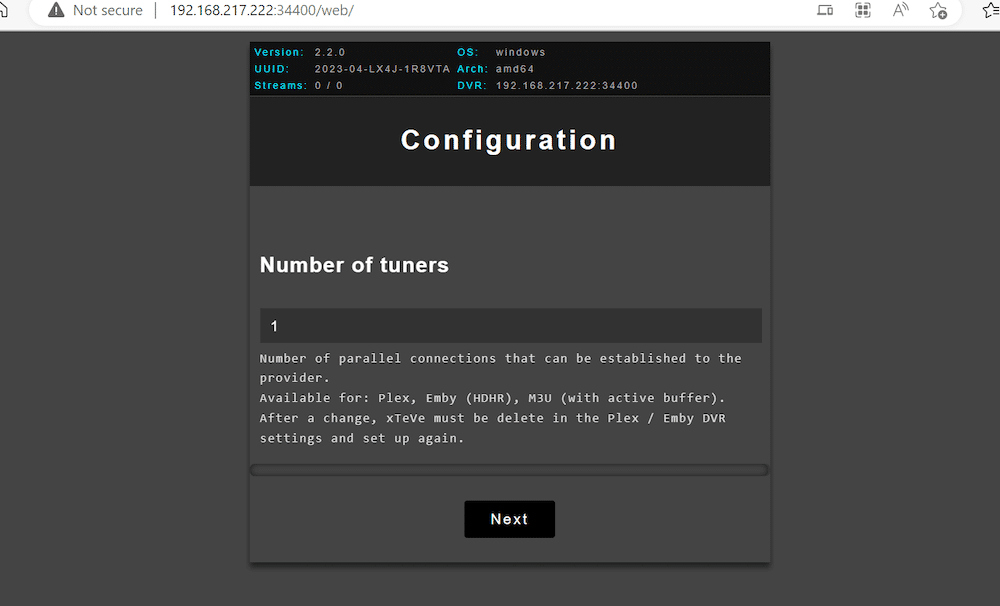
a. Количество тюнеров.
- Установите количество тюнеров. Мастер установки xTeVe попросит вас задать количество тюнеров. Тюнеры - это количество параллельных соединений, которые могут быть установлены с провайдером IPTV. Если ваш IPTV-провайдер предоставляет вам несколько одновременных пользователей, которые могут находиться под одной учетной записью, вам нужно будет определить это здесь. Количество параллельных соединений, устанавливаемых с провайдером, зависит от его политики и ограничений.
- Чтобы узнать количество тюнеров, вам нужно выяснить, сколько потоков предоставляет провайдер IPTV. В настоящее время у нас есть только один тюнер, поэтому xTeVe может одновременно транслировать только один канал.
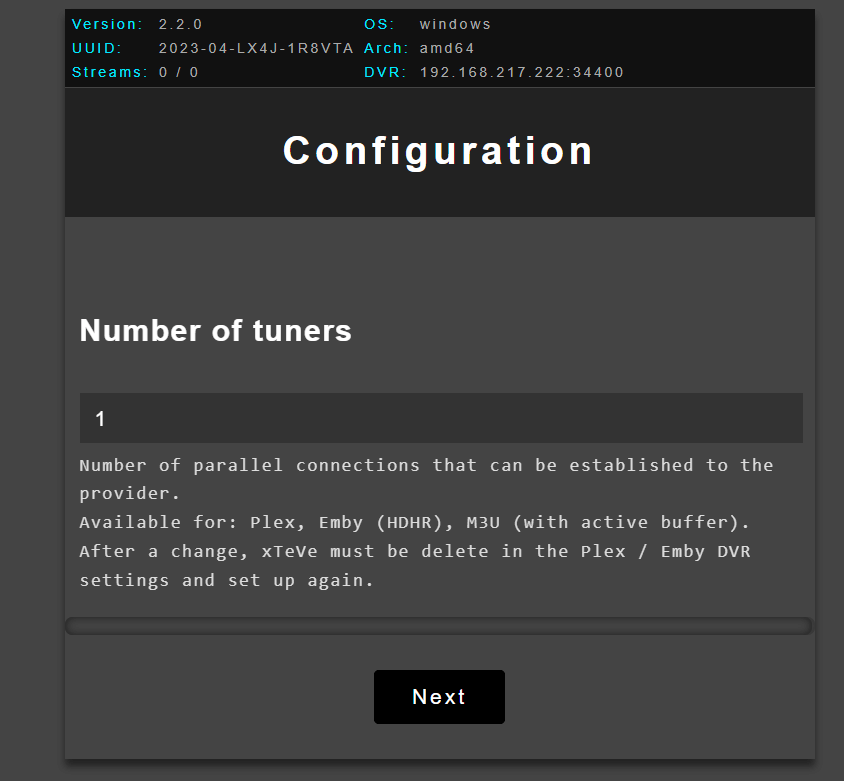
b. Выберите источник EPG для xTeVe.
Электронный программный гид (EPG) - это источник данных, содержащий информацию о телевизионных каналах и расписании их программ. Эти источники EPG создаются в машиночитаемом формате. Они обычно используются сервисами ТВ-листинга, программным обеспечением для медиацентров и серверами IPTV для отображения информации ТВ-гида для пользователей.
В xTeVe можно выбрать два формата EPG:
- PMS: Где Plex / Emby выполняет настройку данных EPG
- XEPG: Данные EPG в xTeVe доступны в виде файла XMLTV, который необходимо указать в качестве источника. Ваш провайдер IPTV должен предоставлять ссылки на XMLTV, но вы также можете использовать сторонних провайдеров, таких как epg.best, xtream-editorили сообщество iptv-org/epg.
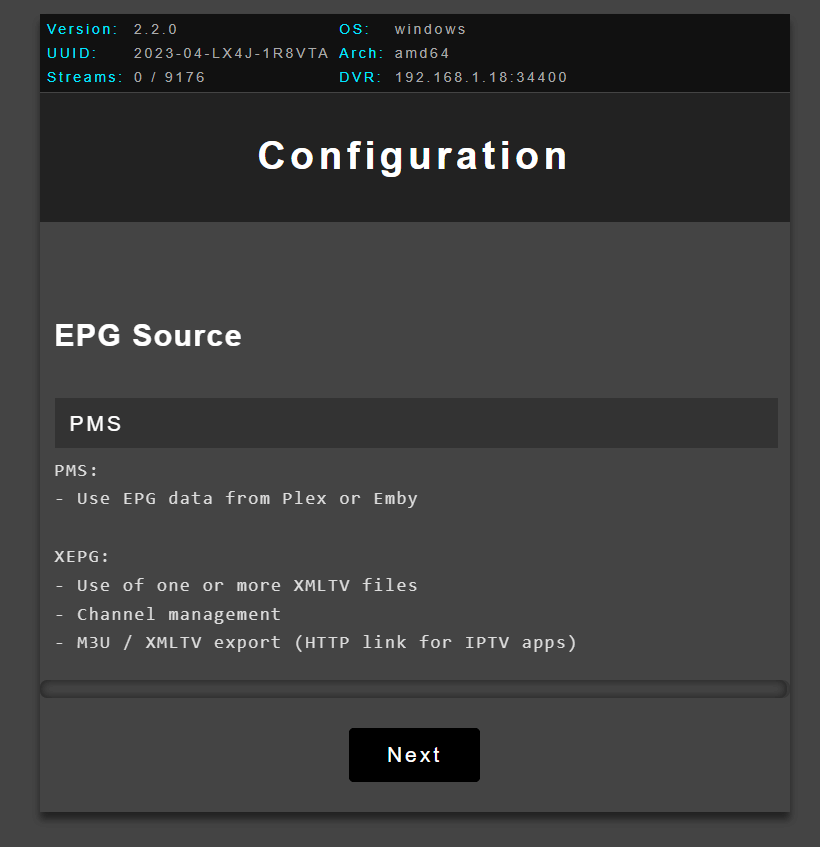
- Найдите файл или URL-адрес списка воспроизведения M3U. Как уже говорилось в предыдущем разделе, вы можете найти один плейлист M3U с помощью быстрого поиска в Интернете (но имейте в виду, что вам также потребуется принести файл XMLTV).
- Хорошим источником плейлистов является GitHub - iptv-org/iptv: Коллекция общедоступных IPTV-каналов по всему миру.
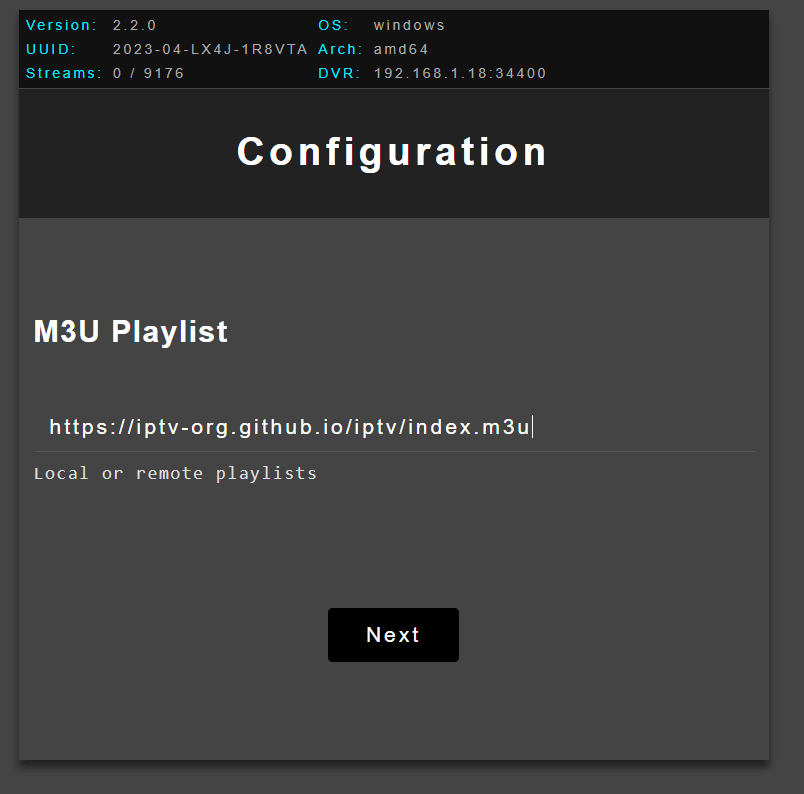
- Если в предыдущем разделе вы выбрали XEPG в качестве источника EPG, необходимо указать файл XMLTV, локальный или с веб-сервера.
- Веб-интерфейс пользователя xTeVe (PMS в качестве источника EPG) откроется следующим образом:
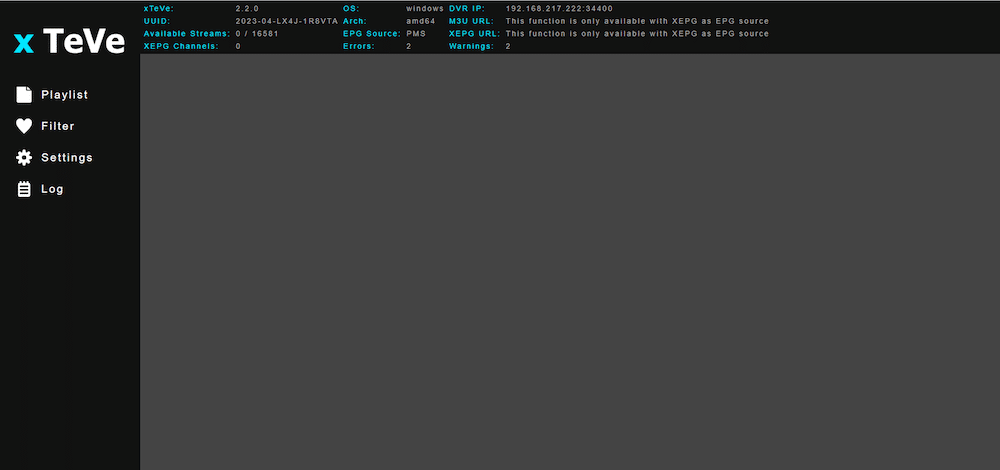
5. xTeVe Текущая конфигурация.
Графический интерфейс xTeVe прост, но вполне функционален. В верхней части вы найдете важную информацию о ваших настройках. Как показано в разделе установки через CLI, в графическом интерфейсе вы также можете увидеть такую информацию, как версия xTeVe, ОС, IP-адрес DVR, UUID, Arch, M3U URL, доступные потоки, EPG Source, XEPG URL, XEPG Channels, ошибки и предупреждения.
В левом меню xTeVe отображаются такие важные функции, как "Список воспроизведения", "Фильтр", "XMLTV", "Сопоставление", "Настройки" и "Журнал".
a. Управление списками воспроизведения.
Ниже представлен веб-интерфейс пользователя xTeVe (XEPG в качестве источника EPG).
- В окне "Плейлист" вы можете увидеть текущие списки воспроизведения M3U и информацию о них. Кроме того, здесь вы сможете создавать "Новые" плейлисты.
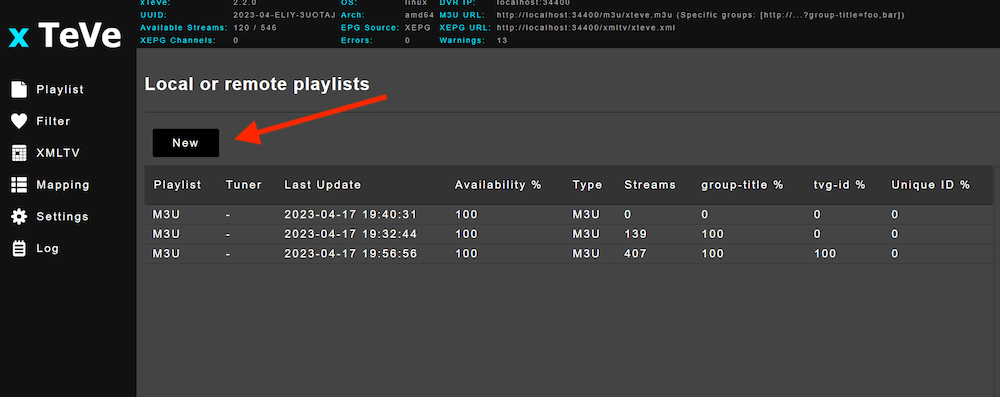
- Если вы нажмете "Новый" > Добавьте информацию о новом списке воспроизведения M3U, включая имя, описание, файл M3U и тюнер/потоки.
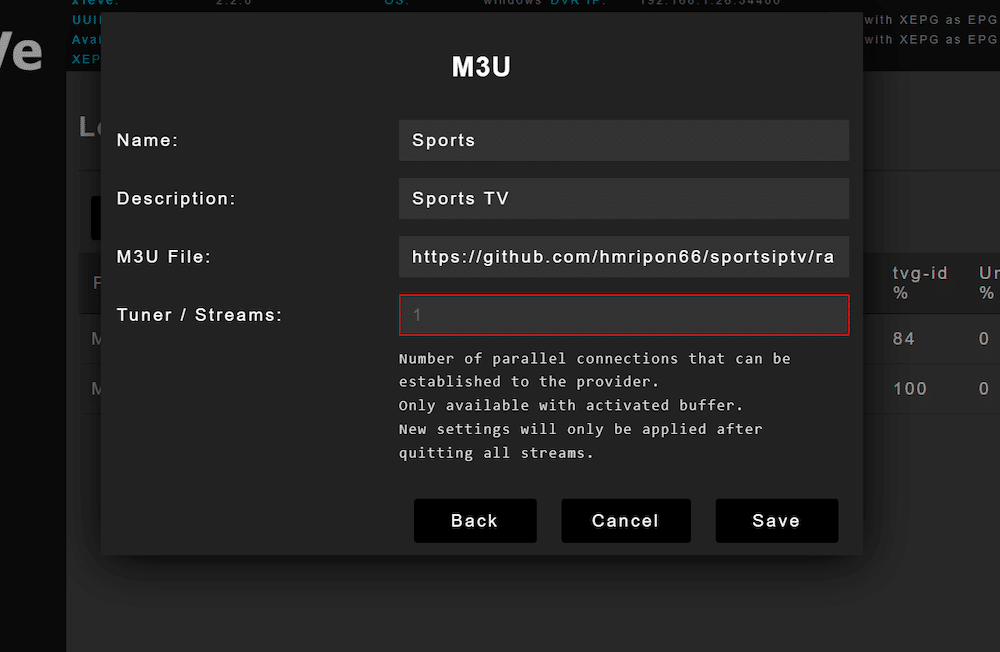
b. Проверка журналов
Проверка журналов с самого начала поможет найти все ошибки и предупреждения, которые привели к возникновению ваших конфигураций.
- Перейдите в меню "Журнал" в левом меню и просмотрите журналы, чтобы найти все красные или желтые линии. Например, у нас есть одно предупреждение.
- ПРЕДУПРЕЖДЕНИЕ >... [xTeVe] [WARNING] xTeVe загрузил более 480 потоков. Используйте фильтр, чтобы уменьшить количество потоков.
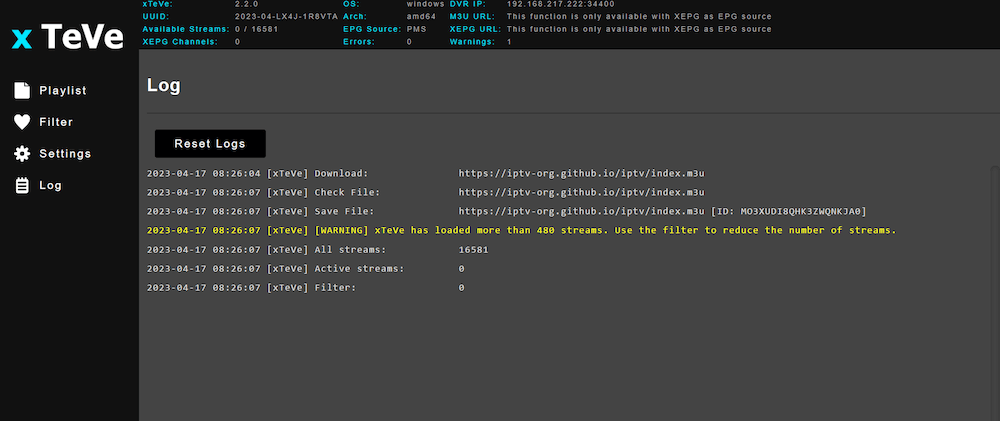
- Итак, теперь мы создадим фильтр, поскольку Plex не может иметь более 480 каналов.
c. Создание фильтров.
Фильтры в Xteve позволяют управлять и упорядочивать каналы. С помощью фильтров вы можете настроить список воспроизведения IPTV в соответствии с вашими предпочтениями, удалить ненужные каналы или повысить производительность (уменьшив объем данных, которые приходится обрабатывать xTeVe).
Вот как создавать фильтры в Xteve:
- Перейдите на вкладку "Фильтры" в левом меню.
- Нажмите на кнопку "Новый", чтобы создать новый фильтр.
- Выберите тип фильтра (например, M3U Group Title).
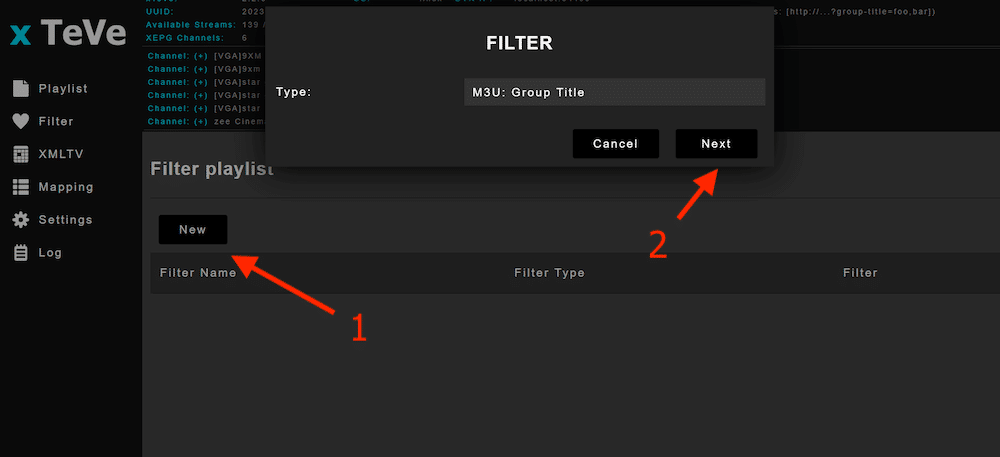
- Назовите свой фильтр и выберите критерии, по которым вы хотите отфильтровать каналы. Вы можете фильтровать каналы по названию, категории, стране, языку и т. д.
- Выбрав критерии, нажмите кнопку "Сохранить", чтобы создать новый фильтр.
- Теперь ваш новый фильтр появится на вкладке "Фильтры".
- Вы можете нажать на него, чтобы просмотреть каналы, соответствующие критериям фильтра.
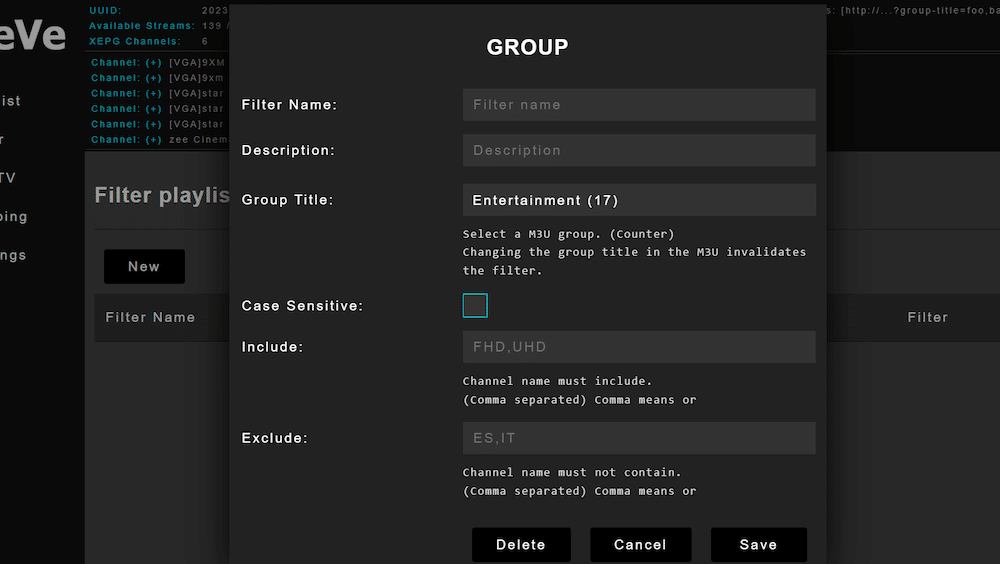
Примечание: Имейте в виду, что если вы создадите фильтры в xTeVe, а затем добавите каналы, установленные фильтры будут влиять на новые данные, поступающие в xTeVe. Поэтому вы можете не увидеть доступные потоки или каналы, если у вас уже есть установленные фильтры.
d. xTeVe Mapping
В графическом интерфейсе xTeVe, Картирование - это процесс назначения определенного канала из источника IPTV определенному номеру канала на вашем устройстве или плеере.
- После добавления плейлистов и каналов EPG необходимо сопоставить каналы плейлистов (данные M3U) с каналами EPG (данные XMLTV).
- Вы заметите, что некоторые каналы имеют свой логотип, но все еще необходимо нанести на карту.
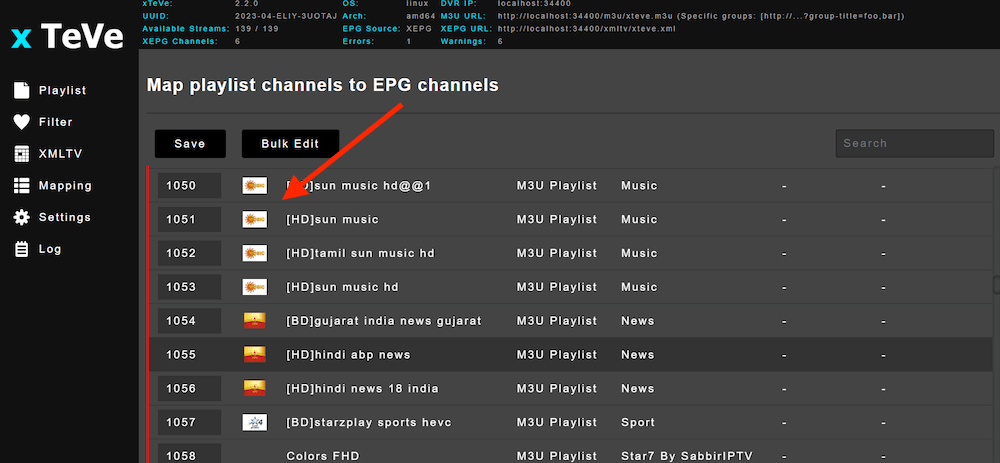
- Дважды щелкните на канале. Дайте каналу имя, найдите URL-адрес логотипа (если он есть) и выберите категорию EPG. Самое главное - выбрать правильный файл XMLTV и канал XMLTV.

- В xTeVe используются цветные метки. Каналы, выделенные красным цветом, не отображены, а зеленые готовы. Когда вы начнете картирование, найдите правильный идентификатор EPG и сопоставьте его с названием канала. Если есть идентификатор EPG, значит, есть и медиаконтент.
- После того как вы сопоставили достаточное количество каналов плейлиста с каналами EPG, нажмите кнопку Сохранить. Вы также заметите, что начнут появляться каналы XEPG.
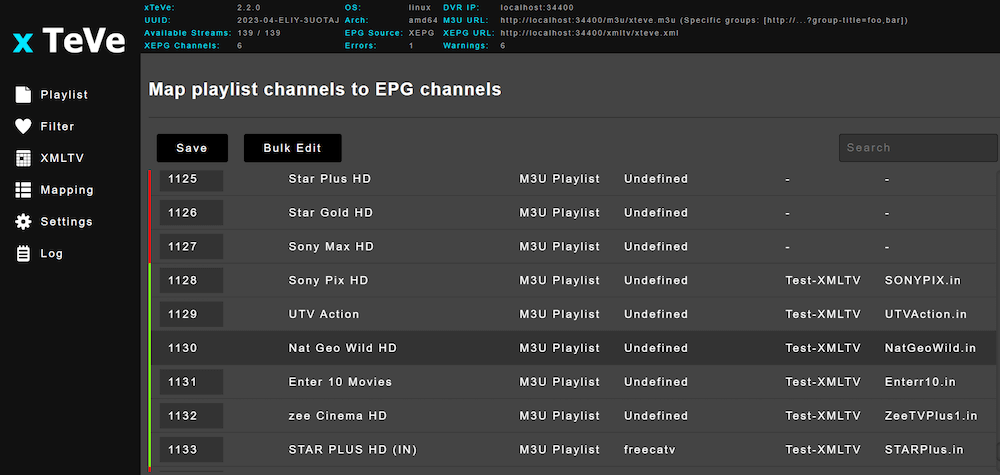
e. Настройка xTeVe с Plex Media Server.
На вашем сервере xTeVe должна быть установлена обновленная версия Plex Media Server (PMS). Кроме того, клиенты Plex должны иметь поддержку DVR, а ваша учетная запись - Plex Pass. Узнайте все о настройка Plex Media Server в нашем полном путеводителе по 2023 году.
- Зайдите в xTeVe и скопируйте IP-адрес видеорегистратора.
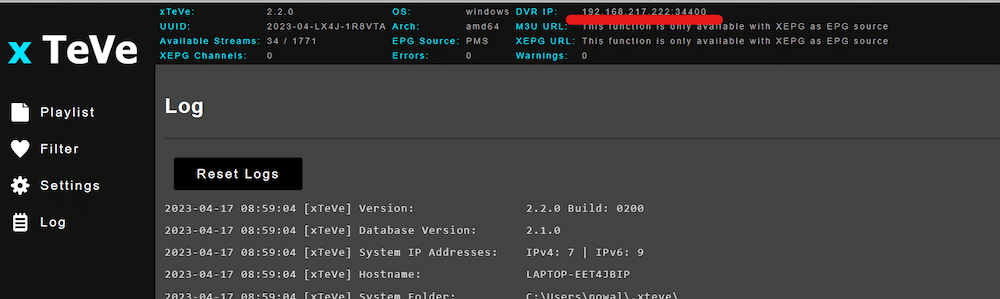
- Перейдите в раздел Plex Media Server > Live TV. Вы увидите список каналов, предоставляемых Plex.
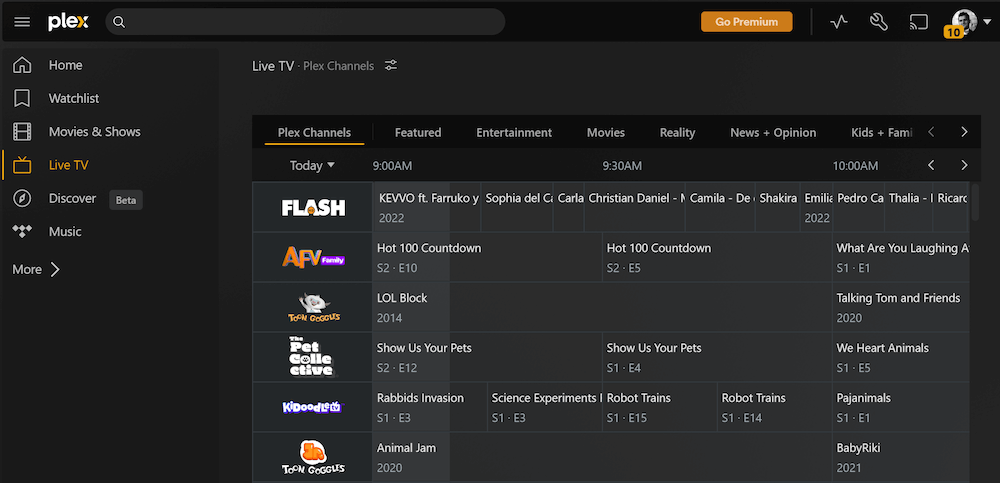
- Чтобы проиллюстрировать, как добавлять каналы в PMS с помощью xTeve, мы настроим параметры Live TV и DVR в Plex.
- Перейдите в раздел "Настройки" > "Живое ТВ и DVR" > нажмите на "Настроить Plex DVR".
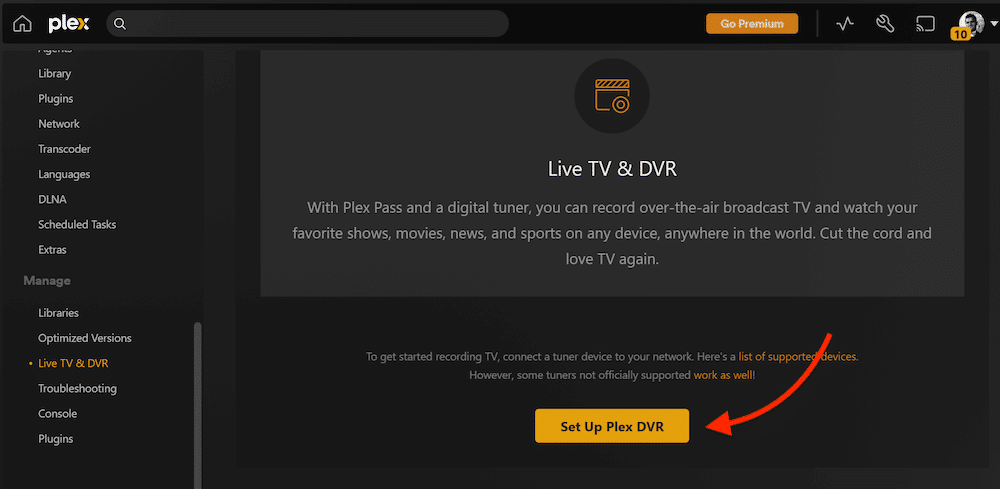
- Plex Media Server начнет поиск тюнеров на базе HDHomRune. Нажмите на кнопку "Не видите устройство HDHomeRun? Введите его сетевой адрес вручную".
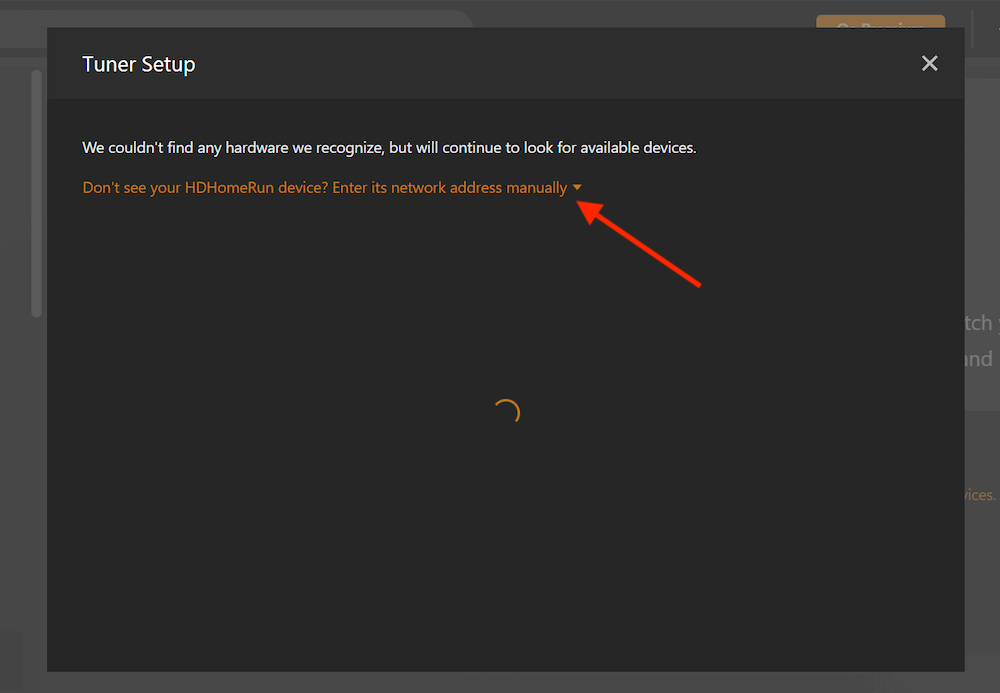
- Введите адрес устройства HDHomeRun (IP-адрес вашего сервера xTeVe) и нажмите "Подключить".
- Ваш Plex Media Server найдет и распознает его. Он также найдет доступные каналы.
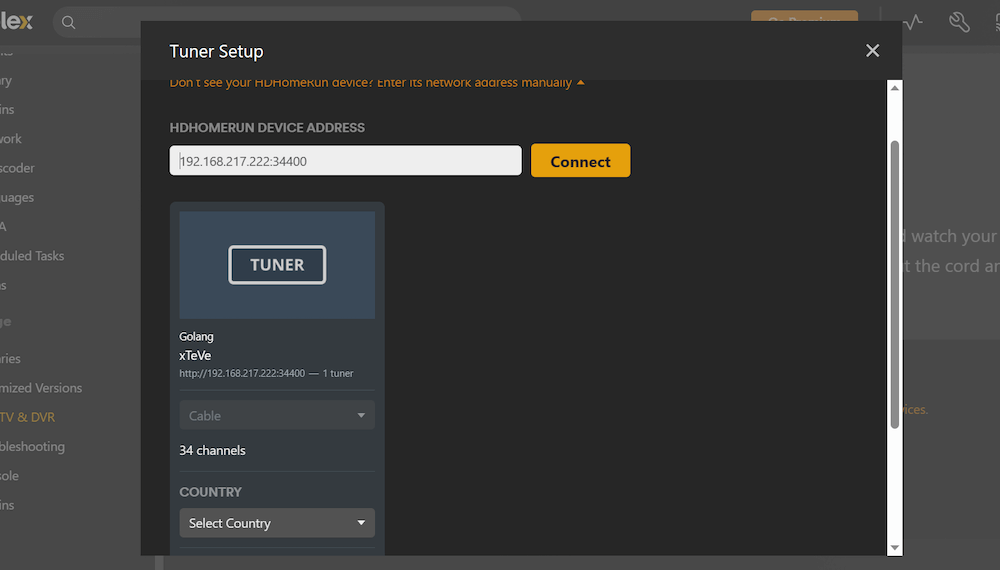
Настройка тюнера.
- Если вы находитесь в месте, где встроенные в Plex DVR данные гида недоступны или не включают нужные вам каналы, вы можете использовать внешнюю службу XMLTV для предоставления данных гида для вашего Plex DVR. Используя внешнюю службу XMLTV, вы можете расширить количество каналов, доступных вам в Plex DVR.
- Чтобы использовать руководство XMLTV, вы должны указать язык и ссылку на руководство XMLTV, а также дать руководству название.
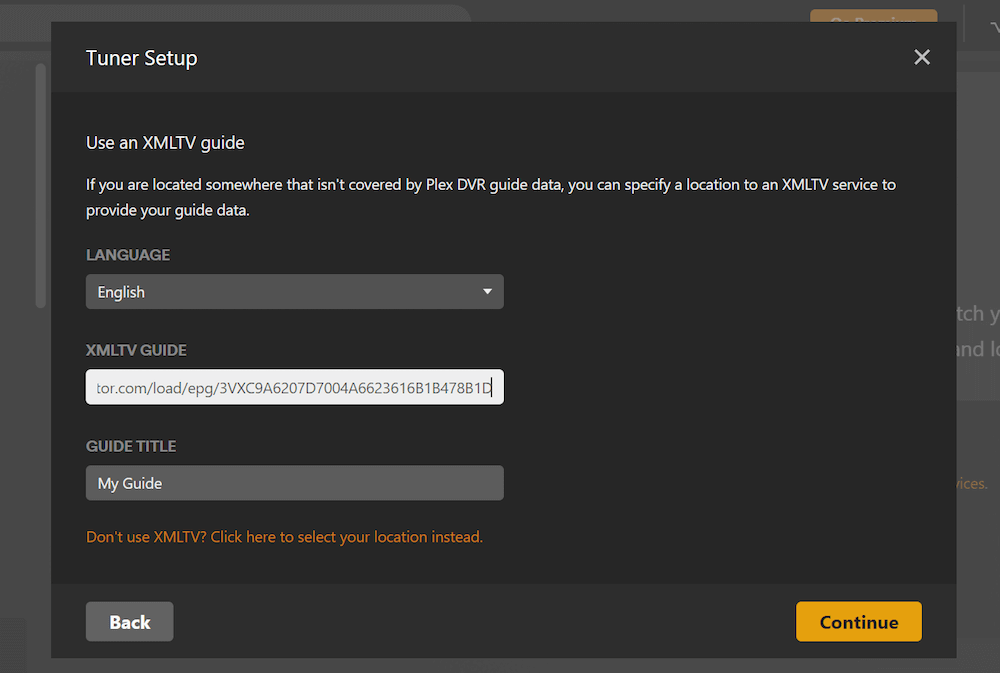
- Нажмите "Продолжить", чтобы начать сканирование каналов.
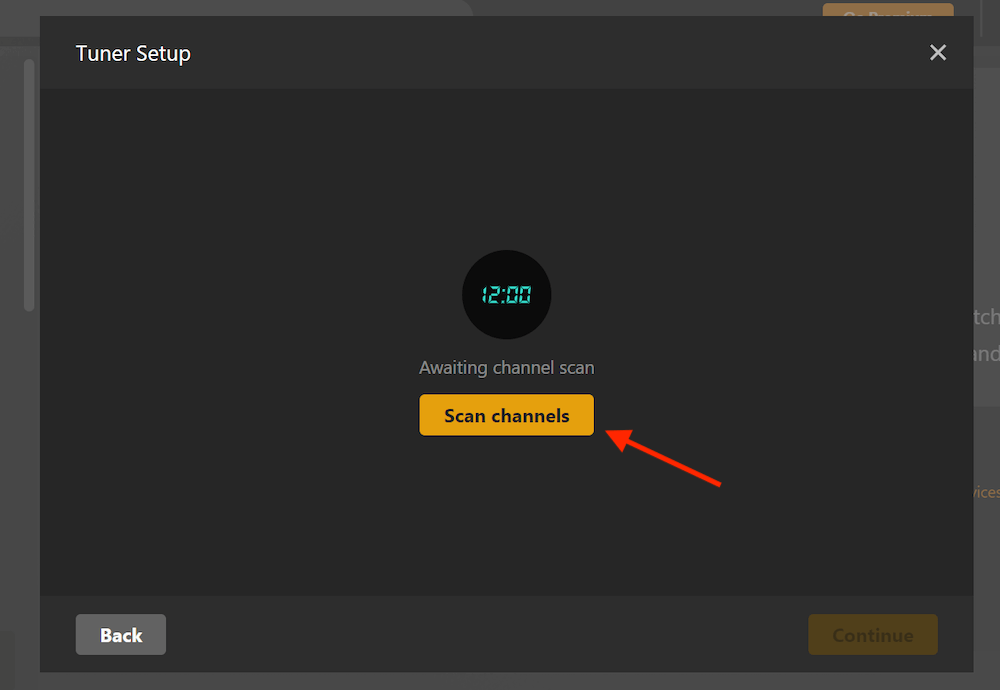
- Plex Media Server начнет загрузку данных EPG. Это даст вам доступ к гиду и каналам в Live TV в боковом меню.
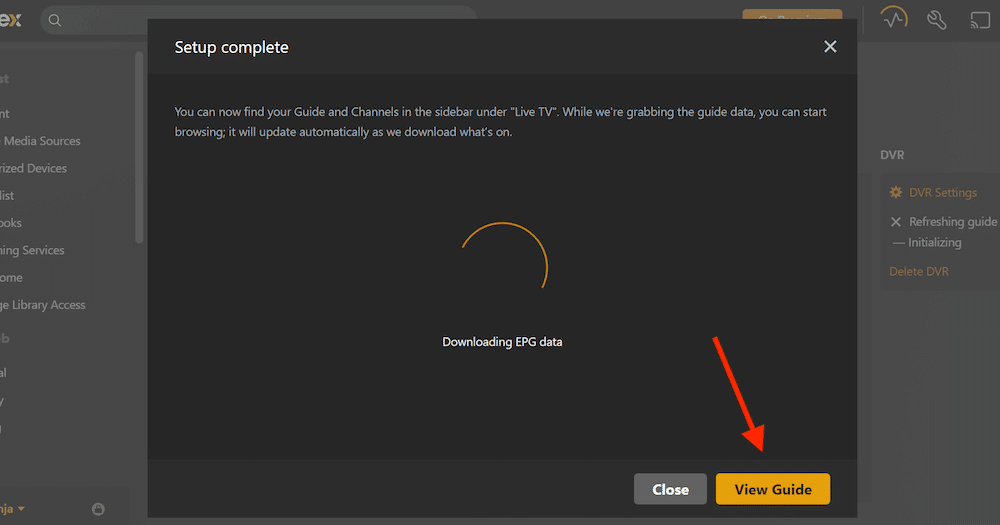
- Нажмите на "Просмотр гида". На этом экране вы увидите доступные каналы.
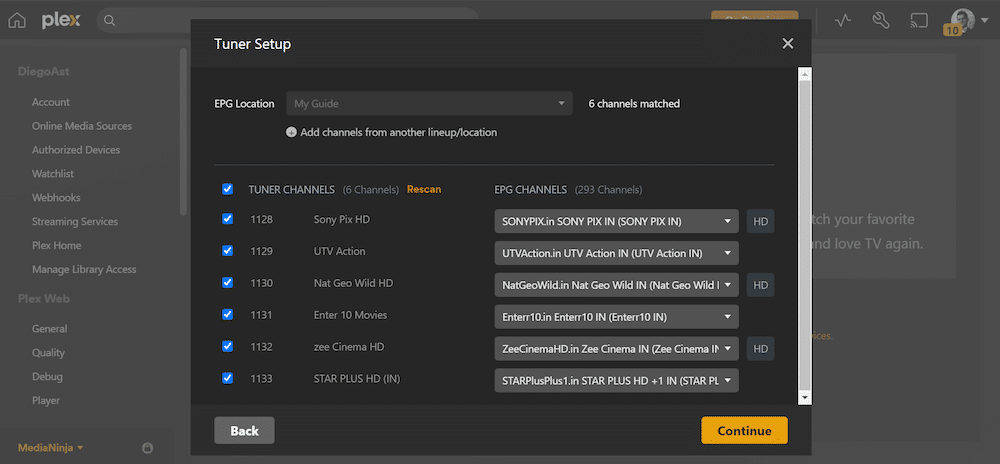
- Вернитесь в LiveTV, и вы увидите, что каналы из вашего списка воспроизведения добавлены в xTeVe.
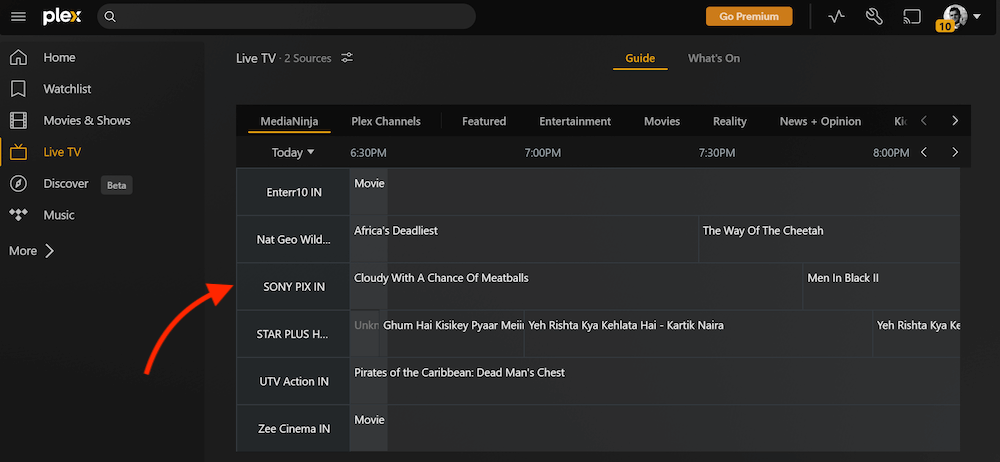
Примечание: Если воспроизведение контента невозможно, проверьте настройки антенны или кабеля в Plex. Кроме того, можно попробовать изменить страну и почтовый индекс (если вы используете файл XMLTV, предоставленный сторонним производителем).
Хотите оптимизировать потоковое вещание с помощью xTeVe?
xTeVe улучшает качество просмотра живого телевидения благодаря плавной интеграции. Сочетайте его с высокоскоростными сеялками RapidSeedbox для плавного потокового вещания и быстрой загрузки.
6. Заключительные слова.
Вот и все, друзья! Мы надеемся, что это руководство было для вас полезным и информативным. С помощью xTeVe вы теперь можете организовать и оптимизировать свои потоковые каналы как никогда раньше. Помните, что это лишь верхушка айсберга, на которую способен xTeVe.
Экспериментируйте с интерфейсом и творчески подходите к сопоставлению каналов, чтобы сделать его по-настоящему своим. Счастливого стриминга!
Какого провайдера IPTV вы используете? Я вижу, что я пытаюсь сделать то же самое для некоторых индийских каналов, но не могу найти IPTV-провайдера, который поддерживает этот тип интеграции
Привет, Харрис,
Вы можете получить бесплатную пробную версию от провайдера IPTV и попробовать. Только убедитесь, что вы получаете .m3u для потоков, а также EPG (электронный программный гид) в формате XML.
Надеюсь, это поможет!
требуется ли формат xml в редакторе xtream? Кроме того, добавит ли он все изображения в формате Jpeg к каждому каналу, как это сделано в EPG на бесплатных каналах plex?
Привет, Кайл,
Когда вы импортируете файл XMLTV в xTeVe, он добавляет информацию о программе передач и другие метаданные к каналам в вашем списке воспроизведения M3U. Сюда входят логотипы каналов, информация о программе передач и метаданные каналов.
Конечно, использование Xtream Editor для управления плейлистами IPTV и данными EPG определенно поможет расширить список каналов дополнительной информацией и изображениями.
Спасибо за руководство, приятель! Только я не понял одну вещь при настройке XTeVe в вашем руководстве - вы переходите от PMS к XEPG, возможно ли настроить связь между Plex и XTeVe в этой конфигурации?
Если я использую PMS, при создании связи с Plex, я получаю каналы, но никакого отображения не происходит, несмотря на предоставленный EPG, есть идеи, почему?
Привет, Макс. Итак, я предполагаю, что вы хотите, чтобы Plex правильно использовал данные EPG из XTeVe, это верно?
Если XTeVe настроен правильно и успешно импортировал ваши IPTV-каналы и данные EPG, то, на мой взгляд, необходимо проверить конфигурацию Plex Media Server.
Надеюсь, это поможет!
Мне это удалось, однако я смог найти на plex только 23 из 441 канала, которые были получены с моего тюнера xteve. сегодня, когда я пытаюсь посмотреть один из 23 каналов, я получаю ошибку воспроизведения: Не удалось настроить канал. Пожалуйста, проверьте ваш тюнер или антенну. вы знаете, что может быть причиной этой проблемы?
Привет, Кайл!
Я рад, что вы смогли справиться с этой задачей.
"Похоже, что проблема может быть в тюнере или подключении антенны."? - Да, это довольно частое явление.
Вы можете дважды проверить все соединения, чтобы убедиться в их герметичности. Также убедитесь, что тюнер правильно настроен в XTeVe и Plex. Если у вас все еще возникают проблемы, обратитесь к ресурсам поддержки для конкретной модели тюнера.
Надеюсь, это поможет!
Привет,
Я пытаюсь добавить xteve m3u url в plex tuner, но Plex не обнаруживает его. Есть идеи, как действовать?
Заранее спасибо
Привет, Кейси,
Если вы уже правильно настроили xTeVe и Plex...., попробуйте сделать следующее: В xTeVe убедитесь, что список воспроизведения M3U настроен правильно и что URL-адрес M3U доступен. В Plex при добавлении тюнера убедитесь, что введен правильный URL, предоставленный xTeVe. Кроме того, иногда могут возникнуть проблемы с сетью или неправильные настройки в xTeVe, что может привести к тому, что Plex не распознает URL.
Надеюсь, это поможет!
Привет, ребята,
Я был поклонником Plex в течение многих лет, но перешел на Emby, поскольку в нем есть IPTV. Теперь я вернулся к Plex, потому что мне нравится интерфейс и то, как он управляет мультимедиа.
У меня есть рабочая станция Windows 10 с более чем достаточным количеством инструментов для достижения того, что я пытаюсь сделать. Я запускаю xTeve как службу в Windows и имею FireCube, который также является клиентом, запускающим Plex.
Я установил xTeve, как рекомендовали все сайты, включая этот. Все EPG и каналы кажутся в порядке, если только вы не попытаетесь воспроизвести один из них. Я получаю сообщение "Не удалось настроить канал. Пожалуйста, проверьте ваш тюнер или антенну".
Вот что, по мнению xTeve, происходит - соответствующая часть журнала ниже:
2024-02-21 13:25:22 [xTeVe] Статус потоковой передачи: Плейлист: Брисбен - Тюнер: 0 / 1
2024-02-21 13:25:46 [xTeVe] Статус потоковой передачи: Плейлист: Брисбен - Тюнер: 1 / 1
2024-02-21 13:25:46 [xTeVe] Streaming Type: [HLS / M3U8]
2024-02-21 13:25:46 [xTeVe] Потоковый URL: https://i.mjh.nz/7mate-bri.m3u8
2024-02-21 13:25:47 [xTeVe] Статус потоковой передачи: HTTP Response Status [200] OK
2024-02-21 13:25:47 [xTeVe] Тип содержимого: application/vnd.apple.mpegurl;charset=UTF-8
2024-02-21 13:25:48 [xTeVe] Статус потоковой передачи: HTTP Response Status [200] OK
2024-02-21 13:25:48 [xTeVe] Тип содержимого: application/vnd.apple.mpegurl;charset=UTF-8
2024-02-21 13:25:48 [xTeVe] Статус потоковой передачи: HTTP Response Status [200] OK
2024-02-21 13:25:48 [xTeVe] Тип содержимого: видео/MP2T
2024-02-21 13:25:48 [xTeVe] Статус потоковой передачи: Клиент прервал соединение
2024-02-21 13:25:48 [xTeVe] Статус потоковой передачи: Канал: 7mate (Клиентов: 0)
2024-02-21 13:25:48 [xTeVe] Статус потоковой передачи: Канал: 7mate - Ни один клиент больше не использует этот канал. Соединение с сервером потоковой передачи завершено
2024-02-21 13:25:48 [xTeVe] Статус потоковой передачи: Плейлист: Брисбен - Тюнер: 0 / 1
Кто-нибудь может дать мне несколько идей? Я уперся в кирпичную стену. Если вам нужна дополнительная информация, дайте мне знать.
Спасибо,
Стюарт
Привет, Стюарт. Можете ли вы попробовать переключить буфер xTeVe? Термин немного обманчив, но это то, что управляет тем, как обрабатывается потоковый URL. Это может решить проблемы с подключением.
Ваше руководство было очень полезным. Хотел сообщить вам, что в примере с докером, где вы запускаете xteve с подставленными значениями монтирования, есть небольшая опечатка. В параметре max-file log-opt пропущен дефис, должно быть "-log-opt max-file=3", а не "-log-opt max-file=3".
Привет, Эд, спасибо, что обратили на это внимание! Мы внесли исправления. Надеюсь, у вас будет хороший день, и мы ценим ваш вклад в то, чтобы помочь нам сделать этот сайт лучше!